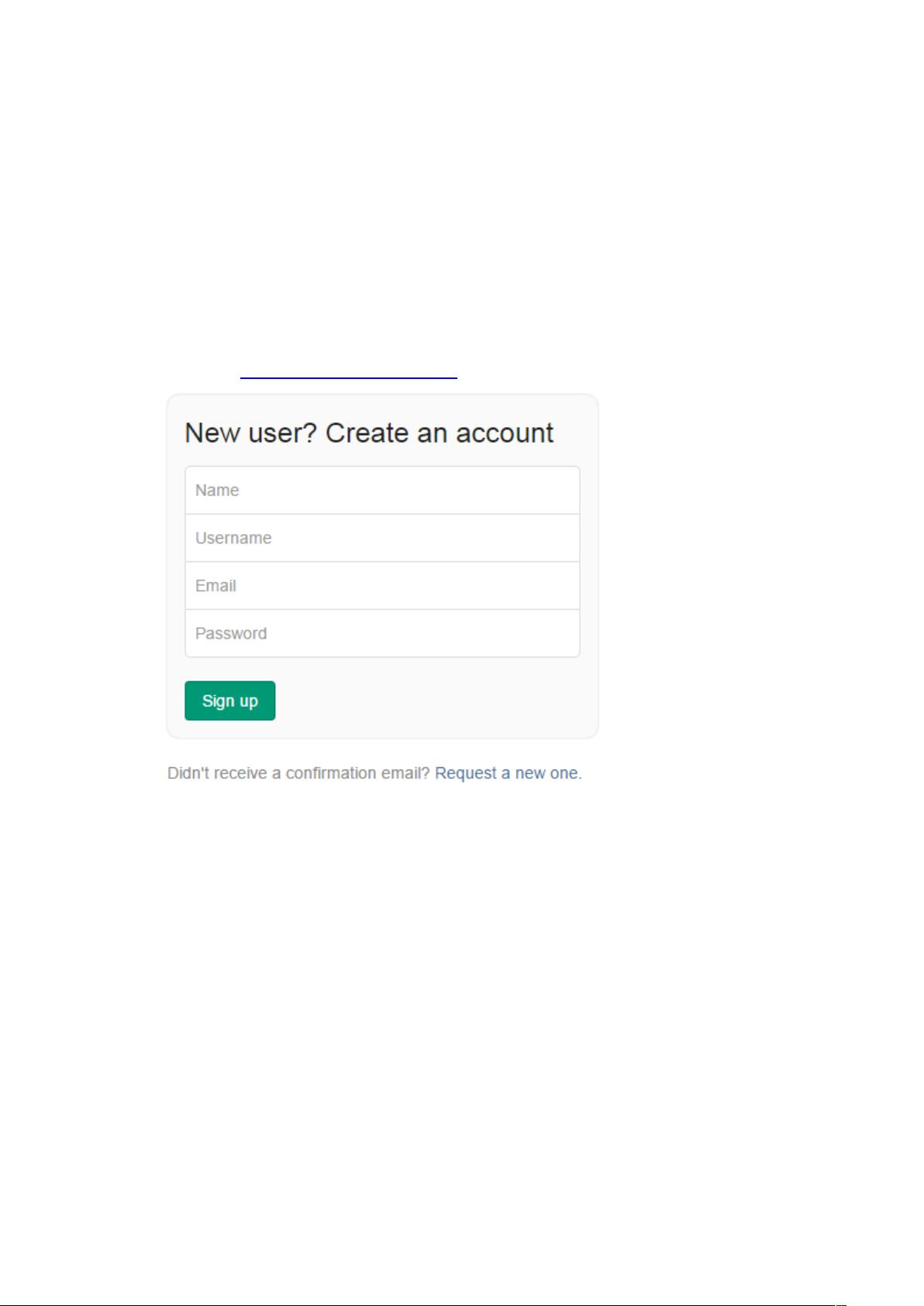Git使用手册-eclipse配置git详细说明
Git 是一个分布式版本控制系统,广泛应用于软件开发领域,与Eclipse IDE 结合使用可以方便地进行代码管理和协作。本文将详细介绍如何在Eclipse中配置Git并进行密钥的生成。 你需要在Git服务器上注册账号。在这个例子中,注册地址是 `http://10.1.234.55/users/sign_in`。完成注册后,记得记录你的用户名和注册邮箱,这两个信息在后续配置中非常重要。 接下来是Eclipse的Git配置步骤: 1. **配置Eclipse的Git设置**: 打开Eclipse,进入`Window -> Preferences -> Team -> Git -> Configuration`。在这里,你可以配置Git的相关参数。如果这是你第一次配置,可能看不到`user.name`和`user.email`的选项。此时,点击`New Entry...`,然后分别设置`user.name`为你的注册用户名,`user.email`为你注册时使用的邮箱。这两项配置至关重要,因为Git在提交代码时会用到这些信息来标识作者。 2. **生成SSH密钥**: SSH密钥用于安全的身份验证,确保只有拥有正确密钥的用户才能访问Git仓库。 - **命令行生成密钥**: 打开命令行终端,运行以下命令,其中将双引号中的内容替换为你的用户名和邮箱: ``` git config --global user.name "你的用户名" git config --global user.email "你的邮箱" ssh-keygen -t rsa -C "你的邮箱" ``` 在执行`ssh-keygen`命令时,系统会提示你设置密码,但你可以选择不设置,直接按回车即可。同时,记住密钥文件的位置,特别是公钥`id_rsa.pub`,我们需要它的内容。 - **Eclipse内生成密钥**: 若更倾向于在Eclipse内生成密钥,可以进入`Window -> Preferences -> General -> Network Connections -> SSH2`。点击`Generate Key...`,选择RSA算法,然后输入之前设置的邮箱。生成密钥后,复制公钥内容备用。 3. **将密钥添加到服务器**: 登录Git服务器(即`http://10.1.234.55/users/sign_in`),在个人设置(Profile settings)中添加SSH密钥。如果没有添加过SSH Key,你可能需要先点击`Add SSH Key`按钮。粘贴之前复制的公钥内容到`Key`区域,然后点击`Add Key`。至此,Eclipse与Git服务器之间的身份验证已设置完成。 完成上述步骤后,你便可以在Eclipse中正常使用Git进行代码版本控制了。你可以克隆远程仓库,进行代码提交、拉取、合并等操作。Eclipse的Git插件提供了直观的图形化界面,使得这些操作变得简单易行。 在日常开发中,了解和熟练使用Git的其他功能也很重要,如分支管理、冲突解决、标签创建等。这将帮助你更好地协同工作,避免代码冲突,以及追溯代码历史。另外,学习使用`git status`、`git log`、`git diff`等基本命令,可以让你在命令行环境下更高效地操作Git。 通过正确配置Eclipse和Git,开发者可以享受到便捷的版本控制体验,提高工作效率,确保代码的安全性和团队的协作性。

- 粉丝: 0
- 资源: 4
 我的内容管理
展开
我的内容管理
展开
 我的资源
快来上传第一个资源
我的资源
快来上传第一个资源
 我的收益 登录查看自己的收益
我的收益 登录查看自己的收益 我的积分
登录查看自己的积分
我的积分
登录查看自己的积分
 我的C币
登录后查看C币余额
我的C币
登录后查看C币余额
 我的收藏
我的收藏  我的下载
我的下载  下载帮助
下载帮助

 前往需求广场,查看用户热搜
前往需求广场,查看用户热搜最新资源
- (源码)基于Qt和AVR的FestosMechatronics系统终端.zip
- (源码)基于Java的DVD管理系统.zip
- (源码)基于Java RMI的共享白板系统.zip
- (源码)基于Spring Boot和WebSocket的毕业设计选题系统.zip
- (源码)基于C++的机器人与船舶管理系统.zip
- (源码)基于WPF和Entity Framework Core的智能货架管理系统.zip
- SAP Note 532932 FAQ Valuation logic with active material ledger
- (源码)基于Spring Boot和Redis的秒杀系统.zip
- (源码)基于C#的计算器系统.zip
- (源码)基于ESP32和ThingSpeak的牛舍环境监测系统.zip


 信息提交成功
信息提交成功